
Talaan ng mga Nilalaman:
- May -akda Bailey Albertson [email protected].
- Public 2023-12-17 12:58.
- Huling binago 2025-01-23 12:42.
Paano ibalik ang iyong keyboard kung mahihinto itong gumana
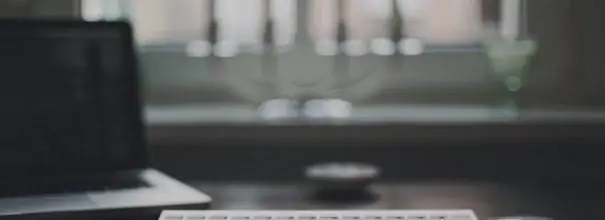
Kapag nagtatrabaho sa isang PC o kaagad pagkatapos mag-on, ang keyboard ng aparato ay maaaring tumigil sa pagtugon sa pagpindot. Bukod dito, maaari itong mai-wire o wireless sa kaso ng isang nakatigil na PC o built-in kung ito ay isang laptop. Ano ang magagawa ng gumagamit nang mag-isa upang ayusin ang sitwasyon?
Mga unang hakbang kung hindi gagana ang keyboard sa computer
Upang magsimula, sulit na magsagawa ng mga halatang aksyon na madalas kalimutan ng mga gumagamit:
- Tingnan kung nakabukas ang power button sa keyboard, kung mayroon man.
- Subukang i-plug ang keyboard sa iba pang mga puwang ng USB. Sa parehong oras, kung maaari, idiskonekta ang lahat ng iba pang mga aparato (USB flash drive, printer, atbp.).
- Kung ang keyboard ay wireless, suriin ang mga baterya - maaari silang walang laman o hindi naipasok nang tama. Kung ang iyong aparato ay mayroong baterya, tiyaking sapat itong nasingil.
- Ikonekta muli ang wireless keyboard: patayin ang receiver at input device, alisin ang tatanggap mula sa konektor, maghintay ng hindi bababa sa 10-15 segundo at ikonekta muli ang lahat. Kung mayroon kang koneksyon sa Bluetooth, mangyaring i-update ito. Tiyaking ang keyboard ay nasa mode na matutuklasan.
Ano ang susunod na gagawin
Kung hindi gumana ang mga paunang aksyon, magpatuloy sa iba. Ang mga pamamaraang ito ay angkop para sa mga may-ari ng parehong mga nakatigil na PC at laptop.
Kung natapon ang likido sa keyboard
Una sa lahat, patayin ang laptop sa lalong madaling panahon o alisin ang plug ng keyboard mula sa nakatigil na PC upang i-deergize ito. Ang lahat ng likido na karaniwang ibinuhos ng mga gumagamit ay kondaktibo, samakatuwid ay humantong ito sa isang maikling circuit - ang sensitibong mga elektronikong sangkap ng keyboard ay nasusunog, at kung ito ay isang laptop - pati na rin ang mga port Controller sa motherboard.

Kung nagbuhos ka ng likido sa iyong Notebook, agad na patayin ito
Pagkatapos ng de-energizing, kailangan mong patuyuin ang PC o ang input aparato mismo. Kinakailangan din ang paglilinis kung hindi ang tubig na nag-ula, ngunit tsaa, kape, sopas, atbp. Kung nag-disassemble ng mga laptop o keyboard dati, magagawa mo ito sa iyong sarili. Kung hindi mo pa ito nakasalamuha, makipag-ugnay sa isang sentro ng serbisyo sa pag-aayos ng PC. Matapos ang "pagbubukas" sasabihin ng espesyalista kung posible na "muling buhayin" ang aparato o hindi.
I-restart ang iyong computer
Marahil ang dahilan ay isang solong hindi paggana ng software ng system, na responsable para sa keyboard. I-restart ang iyong PC: i-off ito mula sa start menu, idiskonekta ito nang buong-buo (hilahin ang kord ng kuryente), maghintay ng 30 segundo at pagkatapos ay i-on muli ito.

Patayin ang aparato sa loob ng 30 segundo at i-on muli ito - suriin kung gumagana ang keyboard
Subukan din ang sumusunod na pamamaraan para sa mga laptop: pindutin nang matagal ang mga Fn key at ang tamang Shift - dapat gumawa ng tunog ang PC, at dapat gumana ang keyboard.
Pag-crash ng mga driver ng keyboard
Kung hindi gagana ang pag-restart, pinapayuhan ka naming i-update ang pagsasaayos ng keyboard at, sa pangkalahatan, suriin ang estado ng aparato para sa pag-input ng teksto. Narito kung paano ito gawin sa Windows:
-
Kung mayroon kang "Windows" 7, mag-right click sa icon ng computer sa Desktop ("Desktop") - sa listahan, mag-click sa linya na magbubukas sa mga pag-aari ng computer at system.

Item na "Mga Katangian" Mag-right click sa shortcut na "My Computer" at piliin ang "Properties"
-
Sa kaliwang lugar ng window ay magkakaroon ng mga link - ang isa sa mga ito ay tumutugma sa "Device Manager". Sundin ito

Ang mga katangian ng sistema Sa seksyong "System", buksan ang manager
-
Kung mayroon kang isang "walo" o "sampu", mag-click lamang sa kanang icon ng menu na "Start" at simulan ang dispatcher sa menu ng konteksto.

Start Menu Sa menu ng konteksto na "Magsimula" mag-click sa manager
-
Sa interface ng manager, palawakin ang menu ng Mga Keyboard. Kung mayroong isang dilaw na tatsulok na may isang tandang padamdam sa tabi ng linya ng aparato, kung gayon may mga problema sa hardware o mga driver.

tagapamahala ng aparato Buksan ang listahan ng "Mga Keyboard" sa manager
-
Kahit na walang icon, mag-right click sa iyong keyboard sa manager at piliin ang alisin ang aparato.

Inaalis ang isang aparato Mag-click sa "Alisin ang aparato"
-
Kumpirmahin ang pagtanggal - mag-click sa "Oo".

Tanggalin ang kumpirmasyon Kumpirmahin ang iyong hangarin na alisin ang hardware ng keyboard
-
Kapag nawala ang aparato mula sa listahan, pumunta sa menu ng Aksyon, at dito mag-click sa pagpipilian upang i-update ang pagsasaayos ng lahat ng mga aparato. Dapat muling mai-install ng PC ang keyboard, ngunit tama na.

Update sa pag-configure Mag-click sa "I-update ang Pag-configure ng Hardware" sa menu na "Aksyon"
Suriin ang iyong PC para sa mga virus
Ang keyboard ay maaaring maging hindi gumana kung mayroong nakakahamak na code sa OS. Upang makilala ang mga ito, gamitin ang antivirus na kasalukuyang naka-install sa iyong PC. Maaari itong maitayo sa Windows Defender. Ang pangunahing bagay ay suriin ang kaugnayan ng mga database ng anti-virus at ang bersyon nito bago simulan ang pag-scan. I-download at i-install ang pag-update kung kinakailangan. Kung hindi man, ang utility ay hindi magagawang makilala at matanggal ang isang seryosong banta.

Upang i-scan ang iyong PC para sa mga virus, maaari mong gamitin ang Windows Defender o isang programa ng third-party - Kaspersky, Avast, McAfee at iba pa
Kung hindi nahanap ng "katutubong" antivirus ang problema, gumamit ng isang karagdagang tool - isang portable security program, halimbawa, AVZ, Dr. Web CureIt! at iba pa.
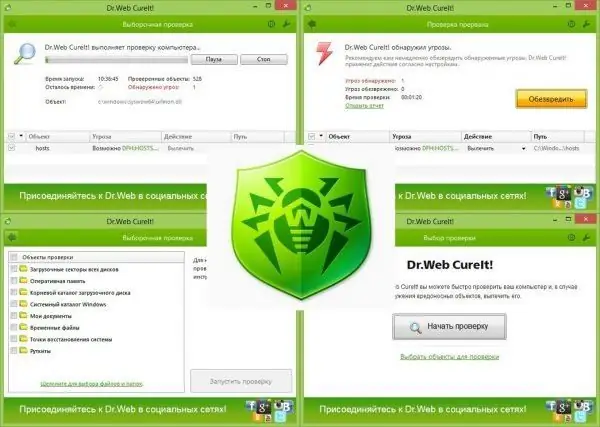
Dr. Web CureIt! Sinusuri ang system na may mataas na kalidad at hindi sumasalungat sa naka-install na antivirus sa PC, dahil ito ay isang portable program
Matapos madisimpekta ang OS, ibalik ang mga file ng system gamit ang sfc / scannow command sa "Command Line" console na inilunsad kasama ng mga karapatan ng administrator.
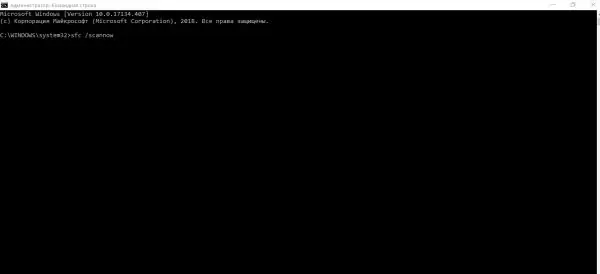
Sa itim na editor, patakbuhin ang utos ng sfc / scannow
Sinusuri ang mga setting ng USB sa BIOS
Ang mga USB port ay maaaring hindi paganahin dahil sa isang pagkabigo sa mga setting ng BIOS. Upang suriin ito, gawin ang sumusunod:
- Buksan ang iyong computer.
- Pindutin ang pindutan ng DEL sa iyong keyboard hanggang sa lumitaw ang window ng mga setting ng BIOS.
- Hanapin ang menu ng USB Keyboard Support o Legacy USB sa mga setting ng BIOS.
-
Tiyaking ang setting ay nasa estado ng Pinagana. Kung sinasabi nitong Hindi pinagana, pagkatapos ay lumipat sa Pinagana.

Menu ng BIOS Itakda ang Suporta ng USB Keyboard sa Pinagana
Video: Isang madaling paraan upang malutas ang problema sa isang sirang keyboard
Ipadala sa service center
Kung wala sa mga pamamaraan sa itaas na gumagana, ang keyboard ay maaaring malubhang nasugatan. Sa sitwasyong ito, walang magawa kundi kunin ang laptop o isang hiwalay na keyboard sa isang sentro ng pag-aayos, kung saan susubukan ng mga espesyalista na ayusin ang input device. Gayunpaman, sa kasong ito, mayroong isang mataas na posibilidad na kailangan mong bumili ng isang bagong "Claudia".

Ipadala ang iyong PC para sa mga diagnostic o isang hiwalay na keyboard sa service center - sasabihin nila sa iyo kung ang aparato ay napapailalim sa pagkumpuni o hindi
Kung hihinto sa pag-type ang iyong keyboard, sundin ang ilang mga simpleng hakbang bago ipadala ito sa service center: i-restart ang iyong PC; baguhin ang mga setting ng BIOS kung natumba sila; i-update ang pagsasaayos ng aparato; suriin ang iyong PC para sa mga virus. Kung mayroon kang isang desktop PC, i-update ang iyong PC wired o wireless keyboard na koneksyon. Kung nag-spill ka ng likido, i-unplug ang keyboard at hayaan itong matuyo, pagkatapos ay pumunta sa service center. Ang sanhi ng kawalan ng operasyon ay maaaring isang pagkasira ng mga panloob na bahagi ng PC o mismong "keyboard". Sa kasong ito, ang mga espesyalista lamang ang makakatulong sa iyo.
Inirerekumendang:
Windows 7 Device Manager: Saan At Paano Ito Buksan, Kung Ano Ang Gagawin Kung Hindi Ito Bubuksan, Hindi Gagana, O Walang Laman, At Kung Wala Itong Mga Port, Printer, Drive, Monitor

Windows Manager ng Device 7. Kung saan hahanapin ito, kung bakit kailangan mo ito. Ano ang gagawin kung hindi ito magbubukas o kung nakatagpo ka ng mga hindi inaasahang problema habang nagtatrabaho kasama nito
Ano Ang Gagawin Kung Hindi Gagana Ang Google Chrome - Mga Dahilan At Solusyon Para Sa Mga Problema Sa Browser, Kasama Na Kung Hindi Ito Nagsisimula

Ang mga dahilan kung bakit hindi gumana ang Google Chrome: hindi nagsisimula, hindi bumubukas ang mga pahina, ipinapakita ang isang kulay-abo na screen, atbp. Ang mga solusyon sa mga larawan at video
Ano Ang Gagawin Kung Ang Yandex Browser Ay Hindi Bukas Sa Isang Computer - Kung Bakit Hindi Nagsisimula Ang Programa, Kung Paano Ito Gagana

Bakit ang "Yandex Browser" ay hindi magbubukas sa Windows. Solusyon sa problema: hindi pagpapagana ng autorun, pag-update at muling pag-install ng browser, pag-clear sa cache at pagpapatala
Ang Telepono Ay Nahulog Sa Tubig: Kung Ano Ang Gagawin, Kasama Ang Isang IPhone Sa Banyo, Kung Ang Gadget Ay Hindi Nakabukas, Hindi Gagana Ang Nagsasalita

Ano ang gagawin kung nahuhulog ang iyong telepono sa tubig: mga tagubilin para sa pag-save ng iyong telepono. Mga tampok para sa iba't ibang mga modelo. Madalas na maling akala. Mga posibleng problema pagkatapos ng pagpapatayo
Ano Ang Gagawin Sa Bakasyon Sa Bahay - Kung Ano Ang Gagawin Kung Walang Pera At Hindi Ka Pupunta Kahit Saan

Ano ang gagawin sa bakasyon sa bahay: kalusugan, mga pamamaraan sa pagpapaganda, sesyon ng larawan. Bakasyon sa isang badyet: paglilinis at muling pagsasaayos, pagtulog, hiking, hitchhiking
